- 综合
- 软件
- 文章
- 安卓
2012/10/6 19:21:50作者:佚名来源:网络
右下角的小喇叭有个小红叉号,光标移到那里显示“未安装任何音频输出设备”,这是什么情况?为什么会出现这个状况呢?那么电脑提示未安装任何音频输出设备怎么办?那么就来让小编来分析造成这种情况的原因和解决方法吧。

1、用的Win7系统的话,最直接方法先重启电脑,看音频设备是否恢复正常。
2、如果不行的话。鼠标右键右击任务栏上的“声音图标”选择“有关声音问题的疑难解答”,如图所示:
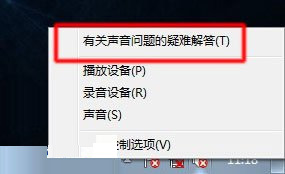
3、现在开始检测音频设备了,等待中,检测完成了,如果出现下面的窗口,在修复程序,看电脑音频设备能否恢复声音。
4、还是不行的话,就有可能是音频驱动的问题啦,那么我们需要重新安装驱动了。
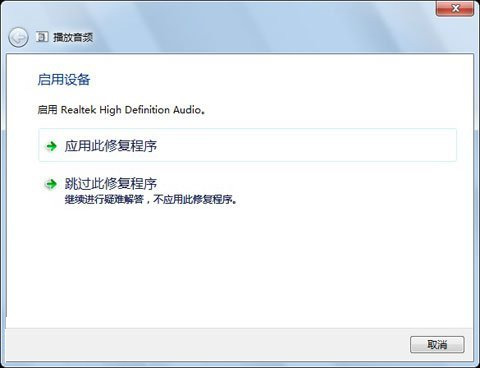
对于win7系统出厂安装的系统的用户可以直接点击“开始”-“所有程序”-“恢复管理器”,然后在点击“恢复管理器”如果找不到恢复管理器的网友你就可能换个系统了。在窗口上点击“硬件驱动程序重新安装”即可如图所示:

根据操作步骤,在点击“下一步”按钮即可,选择音频启动设备程序,安装启动,小编以重新安装 Realtek HD Audio 声卡驱动程序为例。如果未列出要重新安装的音频驱动程序,请选择“此驱动程序不在列表中” ,然后点击“下一步” 按钮。帮助信息将提示您如何使用“Windows 设备管理器”来安装驱动程序即可。如图所示:
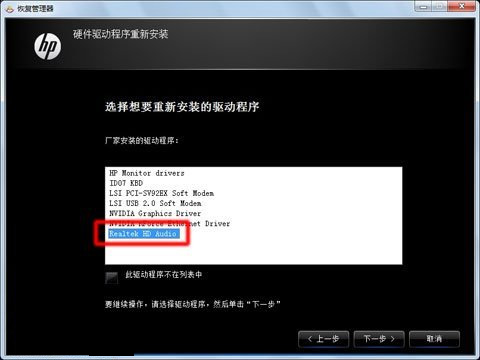
最后安装启动完成后,在重启电脑,等开机后在检测电脑声音是否恢复正常即可。
上面介绍了win7操作系统的解决方法,可是如果用的别的系统呢。比如Vista呢。那么同样电脑提示未安装任何音频输出设备怎么办?呢?具体操作方法如下:
1、电脑开机按F8不动到高级选项出现在松手,选“最近一次的正确配置”回车修复即可。
2、简单的办法可以用系统自带的系统还原,还原到你没有出现这次故障的时候和声卡正常的时候来修复。
3、如果故障依旧,请重装声卡驱动。或者重装系统啦。
小编在这里总结下电脑没声音的原因和解决方法,小编的小心得哦,供网友参考。
1、电脑无声音的话,看任务栏的有无小喇叭,如果有的话,声卡正常,那就调整系统的声音大小即可。或者检测硬件麦克风、音箱的问题了。
2、小喇叭没有的话,鼠标单击“控制面板/声音和音频设备”命令,打开“声音和音频设备属性”对话框,并在此对话框中单击“声音”选项卡,然后在“程序事件”栏中单击其中一个程序事件(如程序出错),再选一个声音种类,然后看右边的“预览”按钮是否为黑色。如果为黑色,则声卡正常,故障原因可能是系统音量太小,或设置了静音。
3、“声音”选项上不是黑色是灰色的话,那可能是声卡驱动出问题了,接着单击“控制面板/系统属性/硬件/设备管理器”命令,查看“设备管理器”窗口中有无黄色“?”的选项。通常情况下直接安装驱动精灵,更新驱动程序在安装声卡驱动程序即可。
4、在设备管理器上找不到“声卡驱动”的话,那么我们进入BIOS程序上将周边设备选项设置的“Disabled”更改为Enable即可。如果此项设置我“Enable”,则可能是主板声卡电路损坏,维修声卡电路即可。
当然至于电脑声音出问题的可能性要用户自己仔细检查,通常是细微的操作失误造成的。以上就是电脑提示未安装任何音频输出设备怎么办的全部内容了。希望对网友有所帮助!~
标签: 音频 输出 设备
相关文章

够快云库v6.3.24.12120免费版
详情
光影魔术手官方版 v4.7.1
详情
ADsafe净网大师v5.4.408.7000
详情
网易邮箱大师v5.3.2.1015电脑版
详情
foxmailv7.2.25.375
详情
暴风影音5v5.92.0824.1111
详情
暴风影音v5.92.0824.1111
详情
BitComet(比特彗星)v2.13.4.13Beta2
详情
路由优化大师v4.5.31.267
详情
茄子快传电脑版 v5.1.0.7
详情
搜狐影音 v7.2.1.0官方版
详情
搜狐影音客户端 v7.2.1.0
详情
迅雷影音官方版 v7.0.3.92
详情
cbox央视影音v6.0.3.4经典版
详情
potplayer播放器v1.7.22496
详情
Daum PotPlayer(已集成直播源)v1.7.22496绿色纯净美化便携增强版
详情
NBA2K21曼巴永恒版v1.0中文
详情
赛博朋克2077v1.0中文
详情
天国拯救2黄金版 Build.17149332-1.1.1.11377中文版
详情
燕云十六声电脑版 v1.9.31
详情
潜行者2:切尔诺贝利之心 Build.16805297豪华中文版
详情
模拟农场25豪华中文版
详情
迷你世界电脑版 v1.41.00
详情
骑马与砍杀2 v1.2.9.34019免费版
详情
侠盗猎车手圣安地列斯 v1.0最新中文版
详情
整蛊白云 v1.0
详情
地平线4 v1.476中文版
详情
圣女战旗中文v1.1.9绿色免安装版
详情
狂怒2中文
详情
红色警戒2共和国之辉电脑版 v1.0
详情
模拟人生4 v1.0中文免费版
详情
蛊婆v1.0免费版
详情
思尔健康v3.1.59安卓版
详情
小豆苗疫苗助手v8.3.5官方版
详情
京东极速版v1.2.0安卓版
详情
猫耳fmv6.5.4免付费版
详情
番茄畅听红包版v6.2.2.32安卓版
详情
网易蜗牛读书v1.9.9安卓最新版
详情
我的健身教练2单机版v2.0安卓版
详情
钢铁英雄(Heroes of Steel Elite)v4.5.21无限金币钻石版
详情
有声英语小说appv1.3.4去广告最新版
详情
造梦无双v1.02九游版
详情
西部大逃杀v1.1.2无限金币版
详情
春秋霸业v1.15.00.153手游官方版
详情
熊猫打折v5.7手机版
详情
猫爪弹唱v1.0.4免费版
详情
战国志v1.196759变态版
详情
精灵学院大冒险v1.1.0.00480004满级vip版
详情